
إحدى الحيل التي استخدمها الكثير منا في الماضي لتوفير عمر بطارية الكمبيوتر المحمول كانت تعطيل البحث التلقائي عن الشبكات اللاسلكية من خلال تبديل محدد أدرجته العديد من الفرق. مع تطور التكنولوجيا ، أصبحت أجهزة الكمبيوتر المحمولة أكثر كفاءة في التحدث في استخدام الطاقة.
لكن ليس كل شخص لديه أحدث المعدات أو لديك فرصة لتجديده. إذا كان لديك جهاز كمبيوتر متمرس ، لا يتضمن خيار تعطيل Wi-Fi ، فإننا نوضح أدناه كيف يمكنك توفير البطارية عن طريق تعطيل البحث التلقائي عن الشبكات اللاسلكية.
تم تكوين Windows 10 أصلاً بحيث يكون ملف تبحث باستمرار عن شبكات Wi-Fi للاتصال بها. يمكن أن تستهلك هذه العملية ، التي تحدث في الخلفية ، كمية كبيرة من البطارية إذا لم نكن متصلين بشبكة Wi-Fi ، لذا فإن أفضل ما يمكننا فعله هو تغيير التكوين من تلقائي إلى يدوي.
عند تغيير التكوين من تلقائي إلى يدوي ، ستبحث أجهزتنا فقط عن شبكات Wi-Fi عندما نضغط على الأيقونة التي تمثلها. لتنفيذ هذه العملية ، يجب أن نتبع الخطوات التي أوضحها لك أدناه.
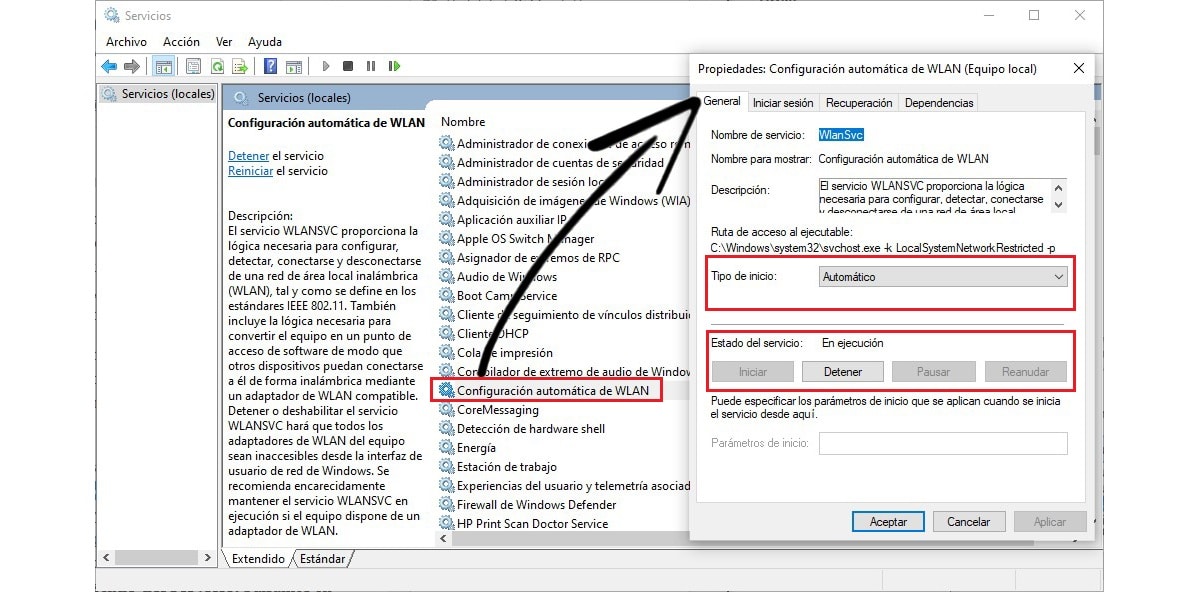
- أول شيء هو الوصول إلى خدمات Windows الكتابة في مربع بحث Cortana "Services.msc" بدون علامات الاقتباس والضغط على Enter.
- بعد ذلك ، نبحث عن الخيار التكوين التلقائي لشبكة WLAN وانقر مرتين للوصول إلى خصائصه.
- بعد ذلك ، في القسم حالة الخدمة، انقر فوق توقف.
- أخيرًا ، لتغيير وضع البحث من تلقائي إلى يدوي ، في القسم نوع البدء، انقر فوق سهم القائمة المنسدلة وحدد كتيب. لتفعيل التغييرات ، انقر فوق "تطبيق".